Power Point
Power Point-ba flash kép beillesztése
Most azoknak a kedves látogatóimnak mutatok be egy lehetőséget, akik szeretnek és
tudnak is PowerPoint bemutatót készíteni.
Sok bemutatót láttam már az évek során, de nagyon kevés volt az olyan, ahol ilyen megoldások
szerepeltek.
Lehet hogy sokan már ismerik de nem alkalmazzák, lehet hogy sokan egyáltalán nem ismerik
és ezért nem alkalmazzák ezt a lehetőséget, ami nem más, mint egy PPS bemutatóba egy flash
alkalmazás beillesztése.
Aki vette a fáradságot és végig olvasta a képek szerkesztésének leírásait, valamint a Flash fájlok
szerkesztésének lehetőségeit, az most egy PPS bemutatóba kombinálhatja mindkét alkalmazást.
Hogy miről is van szó? Lássuk hát.
Van egy szépen megszerkesztett képünk, vagy van egy kész képünk innen-onnan, amit be akarunk
tenni egy PPS bemutatóba. Ezt a képet fel lehet díszíteni egy flash animáció beépítésével.
Lehetne gif animációval is díszíteni, de a flash fájl sokkal szebb, sokkal látványosabb mint egy gif animáció.
Lehetőség van egy komplett zenélő flash kép beépítésére is aminek a szerkesztését a
„flash képek szerkesztése” menü alatt megtalálsz.
Sőt, akár egy flash játék is beilleszthető, ha a bemutatód épp azt kívánja meg.
Egy flash fájlt csak akkor tudod lejátszani a PowerPoint programban, ha a Shockwave Flash Object nevű
ActiveX vezérlő regisztrálva van a gépeden. Ekkor szerepelni fog a vezérlők listáján, amit a Vezérlők
eszköztárából nyithatsz meg.
Amenyiben nincs regisztrálva, töltsd le a Macromedia Flash Player legújabb változatát a Macromedia
webhelyéről, ekkor a telepítő regisztrálja a vezérlőt a számítógépeden. Előfordulhat, hogy a gépeden
a Schokwave Flash Object egy korábbi változata van regisztrálva, ezért a bonyolultabb animációk
megfelelő lejátszásának biztosításához javasolt a Macromedia Flash Player újabb változatának telepítése.
De erről úgyis értesít majd a rendszered.
Van aki az Office 2003-as változatát használja és van akinek már a 2010-es van feltelepítve,
így leírom mindkettő beállítását.
-------------------------------------------------------------------------------------------------
Nyissuk hát meg a vezérlők eszköztárát:
PowerPoint 2003-ba:
Menü / eszközök / testreszabás a feljövő ablakba a vezérlők eszközkészletét pipáljuk be.
Feljött egy kis ablakos menü. A nagy ablakot be is zárhatjuk.
Hogy mindig szem elött legyen ez az eszköztár, a fejlécét az egér gombjával megfogva vigyük fel
a menüsorunkra ahol a többi gyors elérési ikonok is vannak.
Találsz benne egy További vezérlők ikont (egy kalapács és egy csavarkulcs van rajta)!
Klikkelj rá és a feljövő listából keresd ki a Shockwave Flash Object sort.
Klikkelj rá (nem kell megijedni hogy eltűnik) és a bemutatód diáján az egér gombját nyomva tartva
húz egy téglalap részt amekkorát akarsz. Megjelenik egy boríték féle. Ez lesz a flash képed helye.
Ennek a nagyságát később átállíthatod majd a megfelelő méretre.
Jöhet a vezérlés beállítása:
Állj a borítékra és az egér jobb gombjára klikkelve a vezérlők formázása illetve a properties
(tulajdonságok) alatt be lehet állítani vezérlést.
A tulajdonság beállításának ablaka angol nyelvű (Visual Basic alapú prg) ,
de könnyen megjegyezhető.
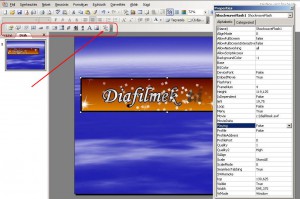
Amit be kell állítani rajta az a következő:
1./ a Movie melletti üres cellába írd be a lejátszani kívánt Flash fájlnak a nevét a teljes
elérési útvonallal együtt.
például:
C:\Dokumentumok\Flashminták\hullólevelek.swf
2./ Ellenőrizd, hogy a Playing tulajdonság értéke False értékre van-e állítva!
Ezzel a beállítással érheted el, hogy a dia megjelenítésekor a program lejátssza a Flash fájlt.
Amennyiben a Flash fájlnak van saját Start/Vissza vezérlője pl. egy játéknál, akkor a Playing
tulajdonságot beállíthatod True értékre is.
3./ Amennyiben nem kívánod az animációt folyamatosan, egymás után többször lejátszani,
akkor a Loop tulajdonságot állítsd True értékre (kattints a mezőre a lefelé mutató nyíl
megjelenítéséhez, majd kattints a nyílra, és válaszd ki a True lehetőséget)!
Ha a False beállításon hagyod, a Flash animáció lejátszása folyamatosan ismétlődni fog.
4./ A Flash fájl beágyazásához a legfontosabb, hogy az EmbedMovie tulajdonság
True értékre legyen állítva, mert így azok is megkapják a fájlt a bemutatóval együtt, a
kiknek el akarod küldeni vagy fel akarod tenni a Net-re!
(A Flash fájl futásához persze szükséges, hogy a többi számítógépen is regisztrálva legyen a
Shockwave Flash Object vezérlő, de ez általában már alapból regizve van annál aki netezik.)
5./ A többi beállítást nem kell piszkálni.
Próbaképp indítsunk egy vetítést.
------------------------------------------------------------------------------------------------
PowerPoint 2010-be:
Alapbeállításnál a bővítmények menüpont nem látszik.
Ahhoz hogy megjelenjen tegyük a következőt.
Menü / Fájl/beállítások/ Menüszalag testreszabása / a bővítményeket pipáld be.
Ezzel ki is került a menüsorunkba a Bővítmények menüpont, ahol az Insert flash
paranccsal máris be lehet tallózni a flash fájlunkat.

Próbaképp indítsunk egy vetítést.
Ha engedélyezve van a flash object ActiveX vezérlő, már láthatod is az animációt.
Ha a beágyazott képnél az egér jobb gombjára klikkelsz, a vezérlők formázása illetve
a properties (tulajdonságok) alatt be lehet állítani a vezérlést.
Ez a beállítás már megegyezik a 2003-as beállítás leírásával.
Díszítő Flash elemek:
Ilyen és ehhez hasonló flash animációkat le lehet tölteni a Net-ről, vagy a gépedre
feltelepített flash szerkesztő programokból illetve játékokból kimentve, ha átböngészed
a telepített mappájukat.
Ha van olyan ismerősöd aki PowerPoint bemutatókat szeret szerkeszteni, ajánld neki ezt a
leírást, hátha még nem ismeri a Flash fájlok beágyazásának lehetőségét és nagy hasznát
veszi majd ha olvassa a cikket.
"az oldal jogvédelem alá esik, engedélyem nélkül a másolását a törvény bünteti"
Készítette: © LNE
